A tendência geral da tecnologia é se tornar cada vez menor. De computadores a relógios, os usuários vêem valor em ter um computador móvel sem ter que carregar uma bolsa de fios e adaptadores.
Este artigo mostra como instalar um Sistema operacional Ubuntu Linux (SO) no seu celular. O primeiro método que descreveremos exige que você faça root no seu dispositivo.
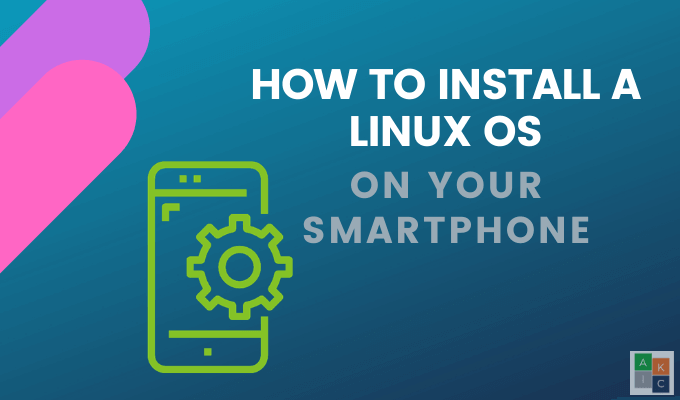
O que é raiz?
Os telefones Android usam a propriedade do sistema de arquivos Linux e permissões. A raiz é o superusuário.
Quando você faz login no seu dispositivo, há certas funções que você pode executar no seu telefone com base nas permissões do usuário. O usuário root ou superusuário tem permissões para fazer qualquer coisa em qualquer arquivo, como desinstalar um aplicativo.
Antes de poder conceder permissões de superusuário, você deve desbloquear o carregador de inicialização e instalar uma recuperação personalizada.
Enraizando seu dispositivo adiciona uma função padrão do Linux que foi removida por colocando um arquivo pequeno su(alternar usuário) com permissões no sistema.
In_content_1 all: [300x250] / dfp: [640x360]->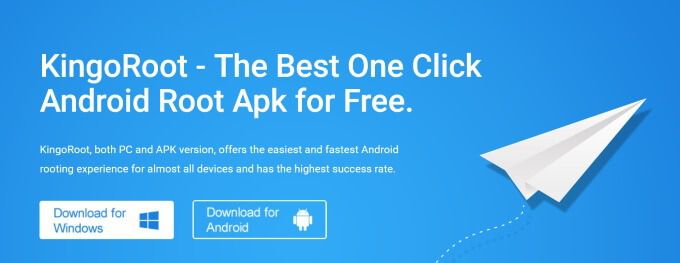
Quando você executa um arquivo sem outros parâmetros, suas permissões e credenciais são alteradas de um usuário comum para um superusuário com controle total.
Use aplicativos para fazer root no seu dispositivo Android
Para esse método, você precisará instalar três aplicativos da Google Play Store.
BusyBoxO BusyBox fornece ao seu telefone acesso aos comandos do Linux que você normalmente não teria. É necessário permitir que muitos aplicativos raiz funcionem.
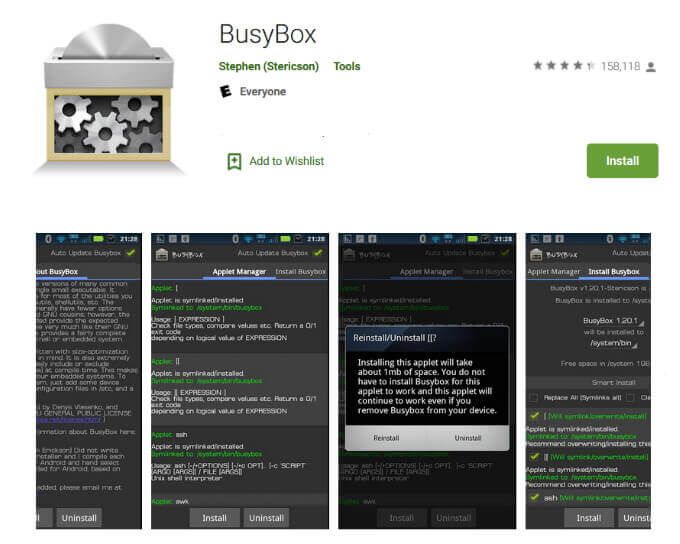
Implantação do Linux
O Linux Deploy é um programa aberto programa de origem usado para instalar de maneira fácil e rápida o Linux OS no seu celular Android.
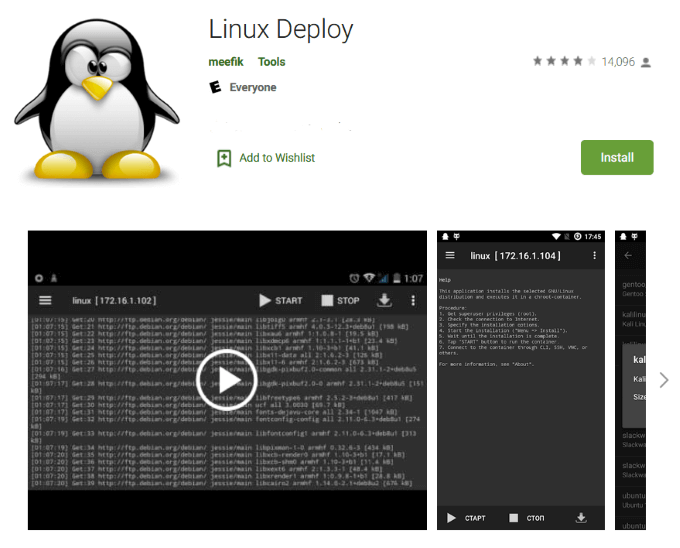
Funciona criando uma imagem de disco em um cartão de memória flash, montando-o e instalando uma distribuição de SO.
Abra o aplicativo para garantir que você tenha acesso root (após instalar o BusyBox). Clique no botão de download no canto superior direito ou inferior da tela.
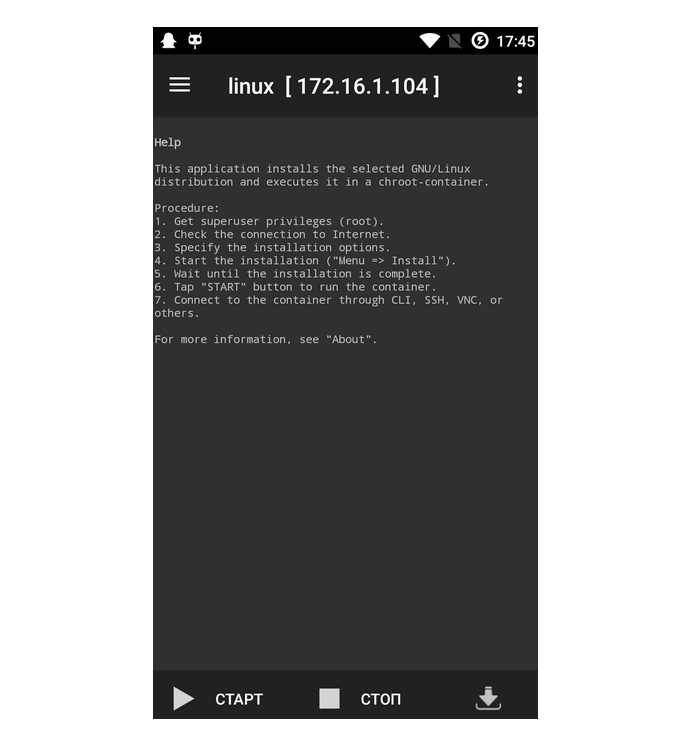
Para abrir o menu, clique nos três pontos no canto superior direito da tela. Selecione Instalare clique em OKpara começar a instalar o aplicativo no seu telefone.
O processo demora um pouco, pois está instalando toda a distribuição Linux no seu dispositivo Android.
Após a conclusão da instalação, clique em INICIARpara abrir a fruta (um subcompartimento) e pressione PARARquando terminar.
Visualizador de VNCO aplicativo final para instalar é o VNC Viewer. Ele transformará seu dispositivo Android em uma área de trabalho remota e permitirá que você visualize a GUI.
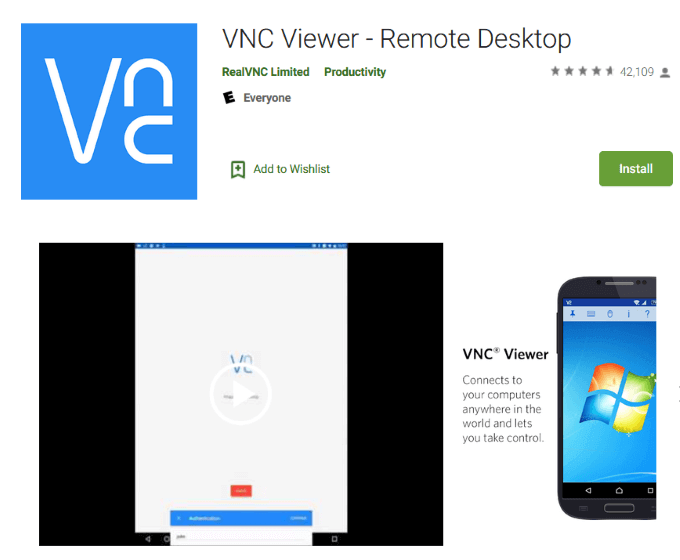
Abra o aplicativo, adicione uma nova conexão, use localhost: 5900para Endereçoe clique em Criar. Isso abrirá uma nova janela para o host local. Clique em CONNECT.
Digite a senha que você definiu anteriormente quando solicitado a autenticação e clique em Concluído. Agora você poderá ver o Linux e usá-lo.
Instale um sistema operacional Linux no seu celular Android com o UserLAnd
Outra maneira de instalar um Linux O SO do seu telefone Android é usar o aplicativo UserLAnd. Com esse método, não há necessidade de fazer root no seu dispositivo.
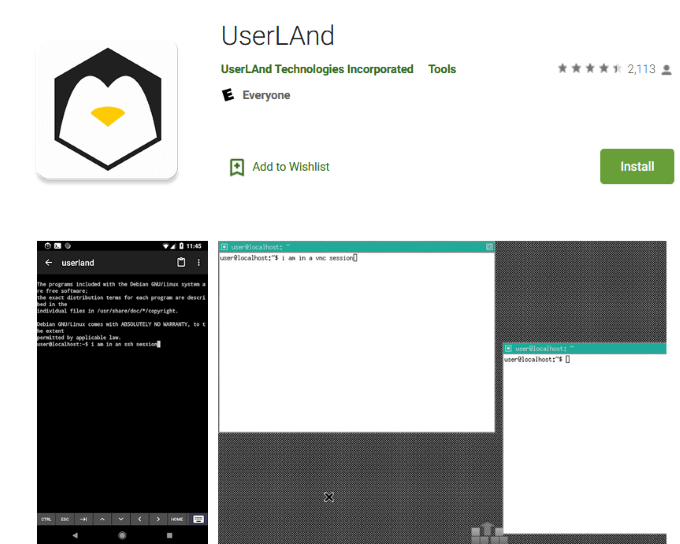
Acesse a Google Play Store, faça o download e instale UserLAnd. O programa instalará uma camada no seu telefone, permitindo executar a distribuição Linux que você escolher.
Inicie o aplicativo, escolheremos Ubuntue, em seguida, toque em OK. Conceda permissões ao aplicativo clicando em ALLOW.
Forneça detalhes de login do usuário. Digite um Nome de usuário, Senhae Senha do VNC para a sessão Ubuntu e toque em CONTINUE>VNC >CONTINUE.
O UserLand fará o download de todos os recursos necessários para o Ubuntu. O processo variará de acordo com a velocidade da Internet.
Você usará isso para acesso VNC e ssh. Aguarde a instalação terminar, o progresso será exibido.
Nesse ponto, o UserLAnd fará o download de todos os ativos necessários para a sessão do Ubuntu. Quanto tempo demora o processo dependerá da velocidade da sua conexão.
Quando a instalação estiver concluída, você será redirecionado para a Google Play Store para baixar bVNC.
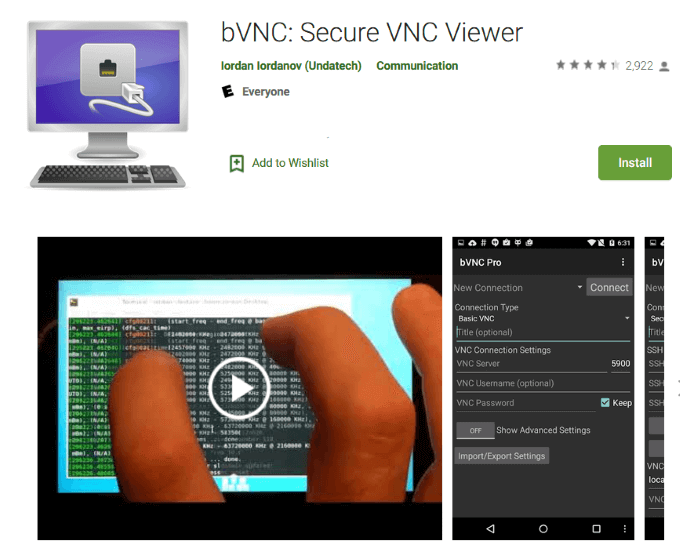
Clique em Instalare, em seguida, Voltarpara retornar ao aplicativo UserLAnd. Dê permissão ao bVNC para acessar seus arquivos, se solicitado, e clique em Permitir.
Se uma opção estiver disponível para o Ubuntu, toque nele para iniciar uma sessão do Linux. Se não houver opção, clique em Sessõesna parte inferior da tela e toque no sinal +no canto superior direito.
Nomeie a nova sessão Ubuntu>selecione aplicativos: Ubuntupara Sistema de arquivos>escolha sshpara Tipo de serviço>Concluído.
Para iniciar uma sessão do Linux, toque em Sessõesna parte inferior da tela. A nova sessão será aberta em um ambiente de área de trabalho.
Para abrir aplicativos, toque no menu Iniciar, localizado no canto inferior esquerdo da tela. Instale novos programas Linux usando o terminal de comando tocando em Ferramentas do sistema>LXTTerminal.
Se você deseja fechar a área de trabalho, toque em qualquer lugar na tela>os três pontos verticais>Disconnect.
Os métodos acima mostram como instalar um sistema operacional Linux no seu smartphone. O Linux é mais flexível que o Android, permitindo que os usuários executem funções como edição avançada de imagens, desenvolvimento de aplicativos e trabalhando em um ambiente de desktop real.
A desvantagem é que você está trabalhando em uma tela minúscula. No entanto, se você quiser transportar sua área de trabalho no bolso, experimente.